Estrai audio da MP4 - Come convertire MP4 in file audio senza perdere la qualità
Se sei soddisfatto dell'audio di sottofondo di un film MP4, cosa dovresti fare se necessario estrarre file audio da MP4? Inoltre, come convertire MP4 in file audio con la qualità audio originale? Come formato video di uso frequente, MP4 contiene video, file audio, immagini e sottotitoli. Per estrarre lo sfondo audio desiderato di MP4, puoi saperne di più sui 3 metodi migliori dall'articolo.
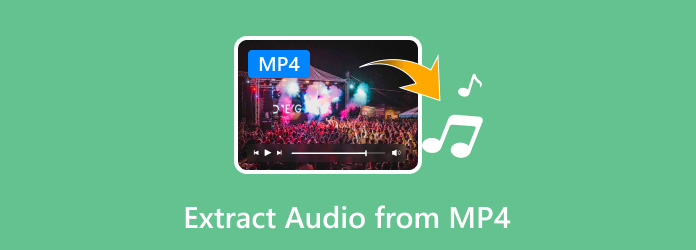
Parte 1: il metodo definitivo per estrarre l'audio da MP4
Sia che tu debba convertire MP4 in MP3, WAV, FLAC e altri formati di file audio, o anche estrarre l'audio da MP4 con la qualità originale, Tipard Video Converter Ultimate è un convertitore video versatile che supporta più di 500 formati di file, fornisce più funzioni di editing video e converte anche il video in audio con la migliore qualità con l'accelerazione GPU.
- 1. Copia file audio da un MP4 a MP3, FLAC, WAV, WMA e altri formati.
- 2. Processo in batch per convertire più video MP4 in file audio con pochi clic.
- 3. Offri strumenti di editing video estesi, come unisci e comprimere video MP4.
- 4. Accelerazione GPU per convertire video MP4 in file audio a una velocità 60 volte superiore.
Come estrarre audio da MP4 con qualità originale
Assicurati di aver già installato il convertitore da MP4 ad audio sul tuo computer. Avvialo e fai clic su aggiungi file pulsante nella barra dei menu in alto per importare i file MP4. Ovviamente puoi anche trascinare e rilasciare i video direttamente nel programma.

Fare clic sull'icona del formato sul file MP4 desiderato per aprire la finestra di dialogo del profilo. Vai al audio scheda e seleziona il tuo formato audio preferito, come MP3, M4A o altri formati audio desiderati. Quindi puoi modificare le impostazioni audio per il formato di output.

Se desideri solo estrarre la parte desiderata da un file MP4, fai clic su taglio accanto alla miniatura del video. Visualizza l'anteprima del file e imposta il punto iniziale e finale per rimuovere le parti indesiderate ed estrarre l'audio da MP4 di conseguenza.

Vai nell'area inferiore e fai clic sull'icona della cartella per selezionare una cartella specifica in cui archiviare l'output. Successivamente, puoi fare clic su Converti tutto pulsante per avviare il ripping dell'audio da MP4. Rimarrà la migliore qualità per il formato audio di output con l'algoritmo avanzato.

Parte 2: come convertire video MP4 in audio MP3 online
MP3 è uno dei formati audio più popolari. Puoi semplicemente cercare il convertitore da MP4 a MP3 online per estrarre l'audio da MP4. FileConverto è una soluzione versatile per convertire diversi file, inclusi video, file audio, immagini e persino file PDF.
Accedi al convertitore online da MP4 a audio in qualsiasi browser. Scegli il Convertitore da MP4 a MP3 opzione per estrarre i file audio dal file MP4 caricato di conseguenza.
Clicca su Scopri la nostra gamma di prodotti per caricare un file MP4 che desideri convertire dal tuo disco rigido. Può gestire solo un file video fino a 500 MB. Devi dividere il file se è più di 500 MB.
Fare clic sul pulsante Invia ora per iniziare a copiare l'audio dal file MP4. Al termine della conversione, ti verrà presentata la pagina Completato per scaricare il file MP3 tramite Scarica File collegamento.
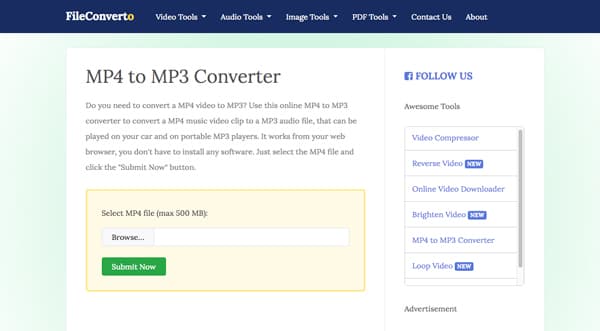
Note:: Non sono disponibili opzioni di personalizzazione o strumenti di modifica per i file MP3. Inoltre, è in grado di elaborare solo un file MP4 alla volta. Non è possibile unire più file MP4 come uno solo all'interno del convertitore online da MP4 a MP3.
Parte 3: Come copiare e modificare audio da MP4 tramite Audacity
è una soluzione audio open source, che puoi convertire e modificare i file audio gratuitamente. Ha la capacità di estrarre anche l'audio da un file MP4. Inoltre, puoi ottenere ricche funzionalità di editing audio. Ma potrebbe essere troppo complicato per i principianti.
Avvia il convertitore gratuito da video MP4 ad audio dopo aver installato il programma sul tuo computer. Clicca il Compila il menu e selezionare il Apri opzione per attivare la finestra di dialogo Apri file per caricare il file MP4.
Quindi le informazioni audio verranno estratte dal file MP4 e visualizzate sulla traccia. Ora, fai clic sul file Compila il menu e selezionare il Esportare opzione o il Esporta audio opzione.
Nella finestra di dialogo popup, espandere il file Salva con nome digitare l'elenco a discesa e selezionare i file MP3 o un altro file correlato. Vai alla directory di destinazione e fai clic su Risparmi pulsante per convertire MP4 in MP3.
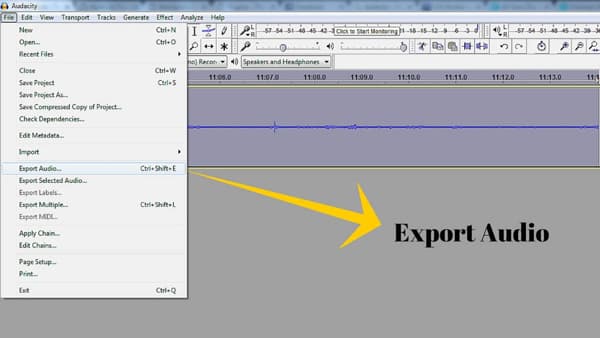
Note:: Quando c'è un messaggio di errore che indica che il tuo file è un file video Audacity non può aprirlo, devi scaricare FFmpeg per Audacity per convertire invece i file desiderati.
Parte 4: domande frequenti sulla conversione di MP4 in file audio
Esiste un metodo per convertire l'URL MP4 in MP3?
Esistono diverse app basate sul Web che hanno la capacità di convertire video in file audio e altro ancora. Questi convertitori online da MP4 ad audio sono in grado di convertire l'URL MP4 in MP3 offline. Ma devi tenere presente che sono disponibili solo per i video online non privati.
Posso estrarre l'audio da un MP4 danneggiato?
Il risultato dipende dalle condizioni dei tuoi file MP4. Se anche l'audio nel file è danneggiato, è difficile ottenere l'onda completa. Puoi anche provare alcuni software professionali, come Tipard Video Converter Ultimate. Utilizza una tecnologia avanzata per riparare l'audio da un file MP4 danneggiato.
Quale dovrebbe essere il metodo migliore per estrarre l'audio da MP4 tramite FFMPEG?
FFMPEG è un insieme di riga di comando per convertire i formati di file multimediali. Per estrarre l'audio da MP4 senza ricodificarlo, esegui ffmpeg -i input-video.mp4 -vn -acodec copy output-audio.mp3. Sostituisci il nome del file MP4 con input-video e il nome del file audio con output-audio.
Conclusione
Puoi saperne di più sui metodi migliori su come farlo estrarre l'audio dai file MP4 dall'articolo. Se vuoi solo ascoltare la musica in sottofondo, i video musicali MP4 possono essere riprodotti solo sullo schermo. Per quanto riguarda il risultato, devi convertire l'MP4 in file audio. Tipard Video Converter Ultimate è l'opzione migliore se ti interessa la qualità dell'output. Non è solo facile da usare, ma anche in grado di estrarre i file audio con la qualità originale. Se hai qualche domanda sull'argomento, puoi condividere un commento nell'articolo.







